250x250
반응형
Notice
Recent Posts
Recent Comments
Link
| 일 | 월 | 화 | 수 | 목 | 금 | 토 |
|---|---|---|---|---|---|---|
| 1 | 2 | 3 | 4 | |||
| 5 | 6 | 7 | 8 | 9 | 10 | 11 |
| 12 | 13 | 14 | 15 | 16 | 17 | 18 |
| 19 | 20 | 21 | 22 | 23 | 24 | 25 |
| 26 | 27 | 28 | 29 | 30 | 31 |
Tags
- Kaikas
- pagination
- Laravel
- NextJS
- 회고
- node
- Ai
- Setting
- polygon
- netfunnel
- Python
- exceljs
- nodejs
- 공연티켓
- CSS
- nft
- PM2
- threejs
- 티스토리챌린지
- Remix
- chatGPT
- jquery
- 라라벨
- nginx
- 오블완
- miniconda
- React
- metamask
- 배포
- 블록체인
Archives
- Today
- Total
박주니 개발 정리
wsl 활용해서 nginx 설정하는 방법 본문
728x90
반응형
설명전)
vm 설정해서 nginx를 셋팅해서 진행을 했는데 vm을 사용하지 않고 wsl로 진행하니 간단하게 nginx를 실행할 수
있었습니다.
현재 이 방법 window 환경일 때 추천하는 방법입니다.
1. cmd 관리자 권한으로 실행해서 wsl을 설치합니다.
wsl --install
2. Microsoft store에서 Ubuntu 수동 설치를 진행합니다.

3. 재부팅한 후 시작 메뉴에서 Ubuntu를 실행하고 초기 설정을 진행합니다.
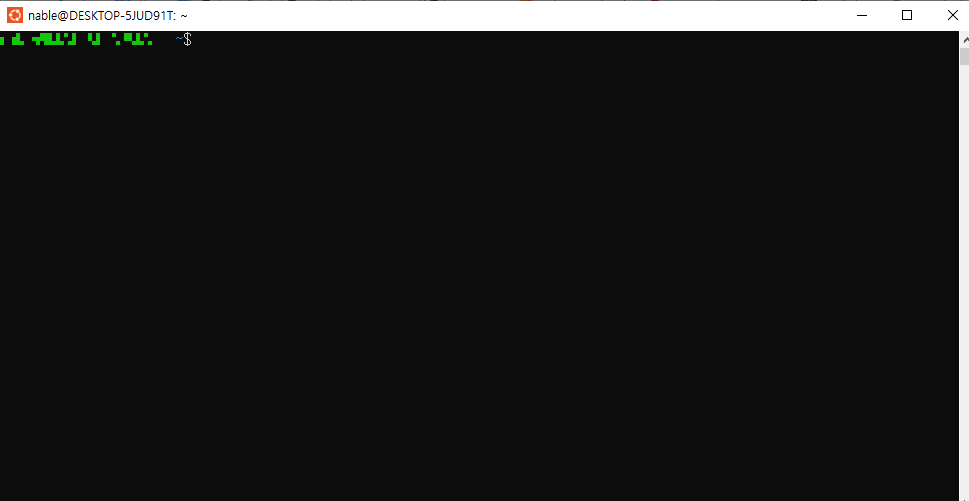
4. 패키지 목록 업데이트를 진행합니다.
sudo apt update5. nginx를 설치합니다.
sudo apt install nginx6. nginx 설치 확인합니다.
nginx -v
7. 현재 nginx 파일 코드를 확인합니다.
sudo nano /etc/nginx/sites-available/default- nginx 위치 확인하는 방법
whereis nginx- nano 사용 방법
- ctrl + O 저장
- ctrl + X 나가기
- ctrl + K 줄삭제
8. nginx 검증 및 재시작합니다.
sudo nginx -t # 설정 파일 검증
sudo service nginx restart # Nginx 재시작728x90
반응형
Comments



